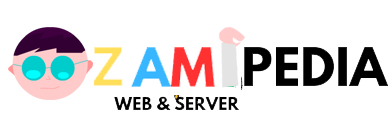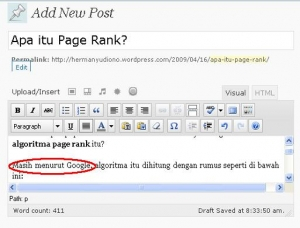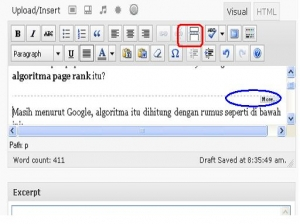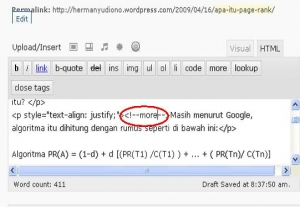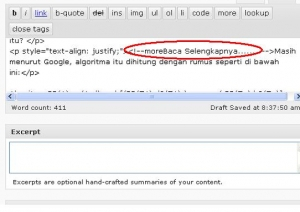terkadang di setiap artikel yang akan kita baca, selalu ada tulisan “Read More” atau “Baca Selengkapnya”. Benar bukan? Bagaimana cara membuatnya? Mudah loh adapun cara membuat read more pada wordpress ini bisa memotong kalimat untuk ditampilkan. Langsung saja yuk!
Untuk membuat read more pada blog wordpress cukuplah mudah, dalam hal ini saya akan jelaskan bagaimana cara membuat read more secara manual dan praktis. Ok kita langsung saja ke topik pembahasan
- Saat Anda menulis posting di dashboard blog wordpress Anda, letakkan kursor di tulisan yang mau Anda split. Dari gambar di bawah, saya lingkari merah paragraf postingan saya yang akan di-read more (di split).
2. Seperti yang ditunjukkan pada gambar di bawah, klik icon insert more tag yang saya kotaki merah, maka akan muncul garis-garis dengan ujungnya ada kata “more” (lihat yang saya lingkari biru pada gambar di bawah ini).
3. Klik tab HTML, maka postingan anda akan diubah ke kode html. Cari kode html berikut <!–more–>. Lihat yang saya lingkari merah di bawah ini.
4. Tambahkan kata persis di depan kata more (jangan ada spasi) sesuai selera Anda, misalnya keep reading…, lanjutkan membaca, dan lain-lain. Dalam contoh di bawah yang saya lingkari merah, saya menambahkan kata “Baca Selengkapnya…”
5. Klik Publish (bagi new post) atau update post (bagi postingan yang diedit).
Begitulah cara membuat read more di wordpress. Mudah kan? Selamat mencoba ya dan semoga setelah Anda tahu cara membuat read more di wordpress, blog wordpress Anda makin menarik.